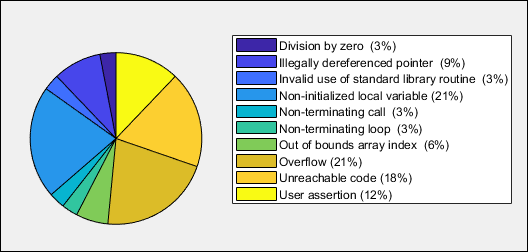После анализа можно считать результаты в MATLAB® таблица. Используя таблицу, можно сгенерировать графики или статистику о результатах. Если у вас есть MATLAB Report Generator, можно включить эти таблицы и графики в PDF или HTML.
Чтение существующего Polyspace® результаты анализа в таблицу MATLAB, используйте polyspace.CodeProverResults объект, сопоставленный с результатами.
Например, чтобы считать результаты демонстрации в подпапке только для чтения polyspace/examples/cxx/Code_Prover_Example/Module_1/CP_Result из установочной папки MATLAB скопируйте результаты в папку с возможностью записи и прочитайте их:
resPath = fullfile(polyspaceroot, 'polyspace', ... 'examples', 'cxx', 'Code_Prover_Example', 'Module_1','CP_Result'); userResPath = tempname; copyfile(resPath,userResPath); resObj = polyspace.CodeProverResults(userResPath); resSummary = getSummary(resObj); resTable = getResults(resObj);
resSummary и resTable являются двумя таблицами MATLAB, содержащими сводные данные и подробную информацию о результатах Polyspace.Также можно запустить анализ Polyspace на исходных файлах C/C + + с помощью polyspace.Project объект. После анализа, Results свойство объекта содержит результаты. Смотрите Запуск анализа Polyspace при помощи скриптов MATLAB.
Результаты анализа можно визуализировать в таблице MATLAB в удобном формате. Если у вас есть MATLAB Report Generator, можно создать PDF или HTML, содержащий визуализацию.
Этот пример создает круговую диаграмму, показывающую распределение красных, серых и оранжевых проверок во время выполнения по типам проверки, и включает график в отчет.
%% This example shows how to create a pie chart from your results and append % it to a report. %% Generate Pie Chart from Polyspace Results % Copy a demo result set to a temporary folder. resPath = fullfile(polyspaceroot,'polyspace','examples','cxx', ... 'Code_Prover_Example','Module_1','CP_Result'); userResPath = tempname; copyfile(resPath,userResPath); % Read results into a table. resObj = polyspace.CodeProverResults(userResPath); resTable = getResults(resObj); % Keep results that are run-time checks and eliminate green checks. matches = (resTable.Family == 'Run-time Check') &... (resTable.Color ~= 'Green'); checkTable = resTable(matches, :); % Create a pie chart showing distribution of checks. checkList = removecats(checkTable.Check); pieChecks = pie(checkList); labels = get(pieChecks(2:2:end),'String'); set(pieChecks(2:2:end),'String',''); legend(labels,'Location','bestoutside') % Save the pie chart. print('file','-dpng'); %% Append Pie Chart to Report % Requires MATLAB Report Generator % Create a report object. import mlreportgen.dom.*; report = Document('PolyspaceReport','html'); % Add a heading and paragraph to the report. append(report, Heading(1,'Code Prover Run-Time Errors Graph')); paragraphText = ['The following graph shows the distribution of ' ... 'run-time errors in your code.']; append(report, Paragraph(paragraphText)); % Add the image to the report. chartObj = Image('file.png'); append(report, chartObj); % Add another heading and paragraph to the report. append(report, Heading(1,'Code Prover Run-Time Errors Details')); paragraphText = ['The following table shows the run-time errors ' ... 'in your code.']; append(report, Paragraph(paragraphText)); % Add the table of run-time errors to the report. reducedInfoTable = checkTable(:,{'File','Function','Check','Color',... 'Status','Severity','Comment'}); reducedInfoTable = sortrows(reducedInfoTable,[1 2]); tableObj = MATLABTable(reducedInfoTable); tableObj.Style = {Border('solid','black'),ColSep('solid','black'),... RowSep('solid','black')}; append(report, tableObj); % Close and view the report in a browser. close(report); rptview(report.OutputPath);
polyspace.CodeProverResults: Чтение результатов Code Prover в таблицу.
pie: Создайте круговую диаграмму из категориального массива. Можно также использовать функцию histogram или heatmap.
Чтобы создать гистограммы, замените pie с histogram в скрипте и удалите легенды круговых диаграмм.
mlreportgen.dom.Document (MATLAB Report Generator): создайте объект отчета, который задает формат отчета и место хранения отчета.
append (MATLAB Report Generator): Добавить содержимое к существующему отчету.
При выполнении скрипта отображается распределение проверок по типам проверок. Скрипт также создает HTML, содержащий график и таблицу проверок Polyspace.